安装
环境要求
- 5.6 <= PHP <= 7.4
- 5.6 <= MySQL <= 5.7
购买授权
ImgURL Pro需要进行授权,需要先前往:http://shop.imgurl.org/order 购买授权,购买后系统会将授权文件发送到您填写的邮箱(注意垃圾箱),邮件内容大致如下,请妥善保管下图中红框标识的内容。
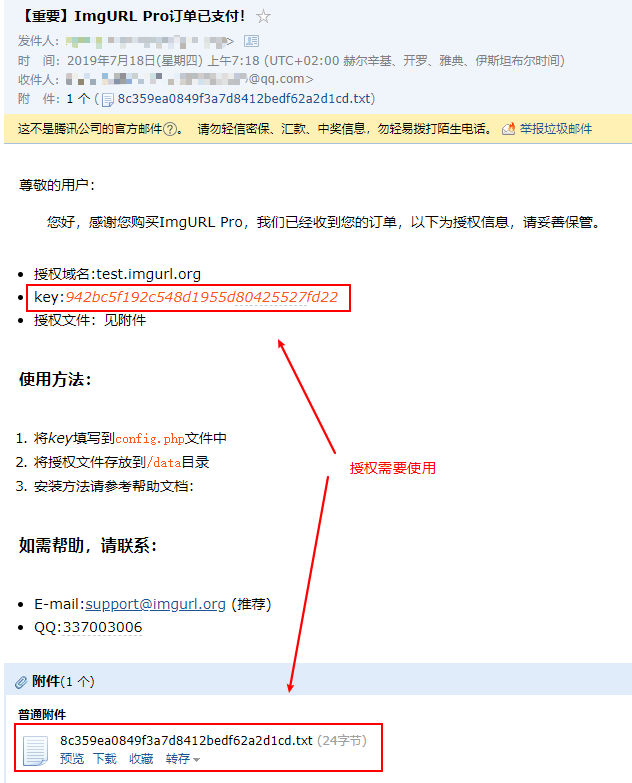
注意:邮件里面有个key和一个授权文件(txt的附件)都会用到。
下载安装程序
2.x.x版本开始,程序的下载地址在授权邮件中一并提供,地址有效期只有7天,收到授权邮件后请尽快下载并保存到安全的地方。
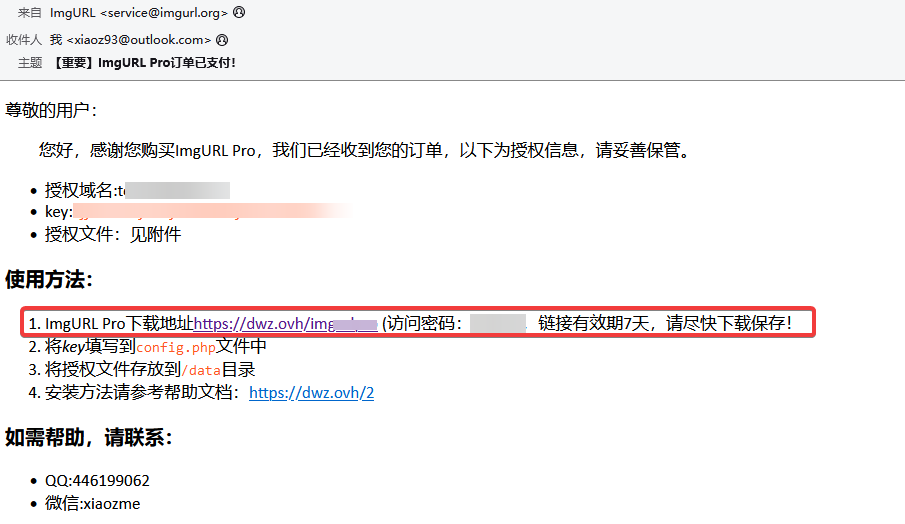
新建数据库
请确保您已经安装了MySQL数据库(需要大于等于5.6或小于等于5.7)并新建一个空的数据库(数据库建议使用5.6或5.7版本,暂不支持8.x)
安装需要的PHP扩展
ImgURL 2.x需要以下PHP扩展:
- fileinfo
- redis
- imagemagick
- exif
如果是宝塔面板用户,可直接通过“PHP管理 - 安装扩展”找到上述扩展并安装即可。
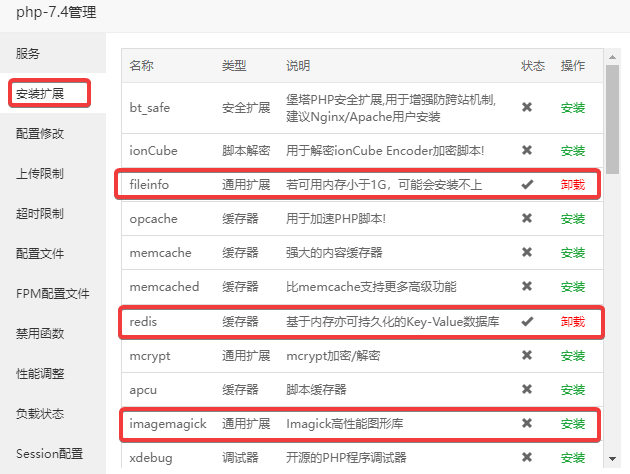
配置伪静态
Nginx
将下面的规则添加到Nginx server段内,别忘记重载一次nginx
location / {
try_files $uri $uri/ /index.php?$query_string;
}
location ~* \.(db3|json)$ {
deny all;
}
location ~* ^/(temp|upload|imgs|data|application|static|system)/.*.(php|php5)$ {
return 403;
}
宝塔用户的话直接复制上面的规则粘贴到伪静态中,如下截图。
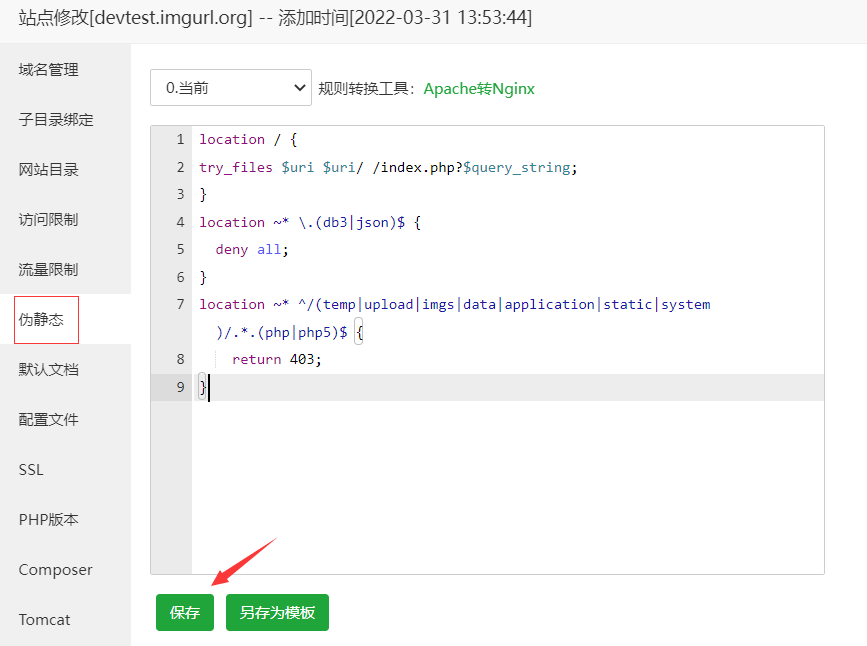
Apache
如果您使用的Apache一般不用再进行设置,默认已经内置Apache重写规则,位于站点根目录的.htaccess,内容如下:
RewriteEngine On
RewriteCond %{REQUEST_FILENAME} -s [OR]
RewriteCond %{REQUEST_FILENAME} -l [OR]
RewriteCond %{REQUEST_FILENAME} -d
RewriteRule ^.*$ - [NC,L]
RewriteRule ^.*$ index.php [NC,L]
IIS 7+(不推荐在IIS环境下运行)
以下规则适用于IIS 7以上,在站点根目录创建一个 web.config 文件,并添加以下内容:
<?xml version="1.0" encoding="UTF-8"?>
<configuration>
<system.webServer>
<rewrite>
<rules>
<rule name="Rule" stopProcessing="true">
<match url="^(.*)$" ignoreCase="false" />
<conditions>
<add input="{REQUEST_FILENAME}" matchType="IsFile" ignoreCase="false" negate="true" />
<add input="{REQUEST_FILENAME}" matchType="IsDirectory" ignoreCase="false" negate="true" />
<add input="{URL}" pattern="^/favicon.ico$" ignoreCase="false" negate="true" />
</conditions>
<action type="Rewrite" url="index.php/{R:1}" appendQueryString="true" />
</rule>
</rules>
</rewrite>
</system.webServer>
</configuration>
访问安装
正常情况下,访问您的域名即可看到安装界面,第一步会检测安装环境,如下图。
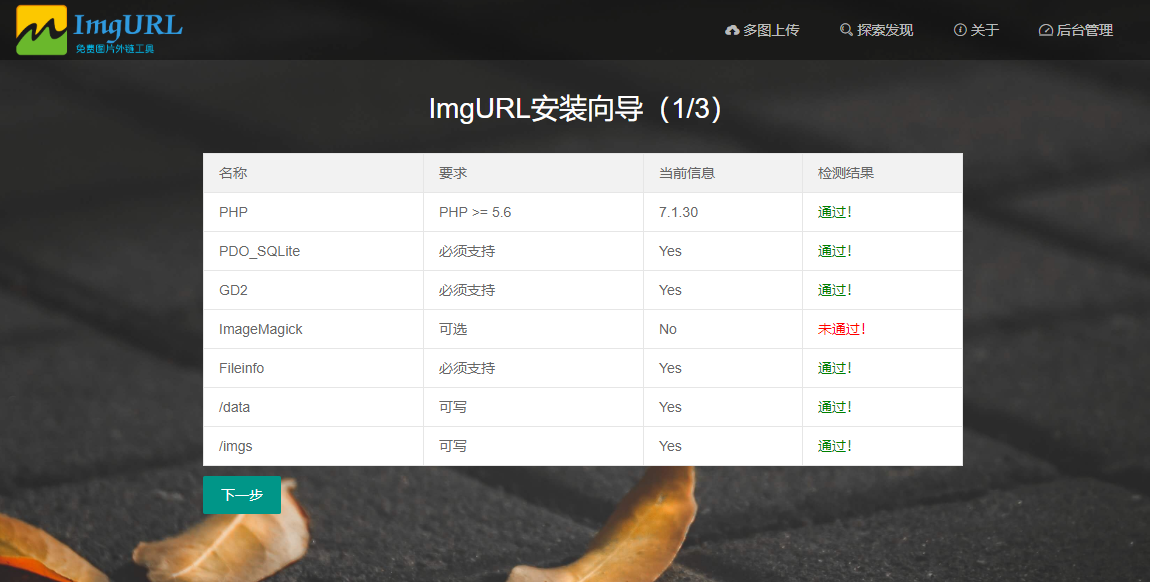
第二步会要求填写授权信息,如下图:
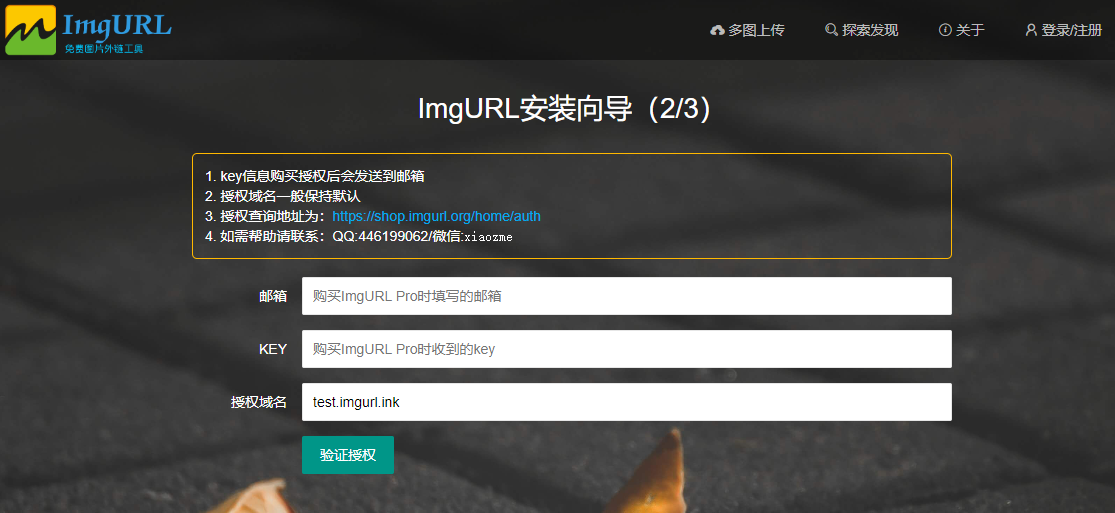
- 邮箱:购买ImgURL授权时填写的邮箱
- KEY:购买授权后会将KEY发送到您的邮箱
授权验证成功后会进入第三步,要求填写数据库信息并设置网站管理员账号、密码。
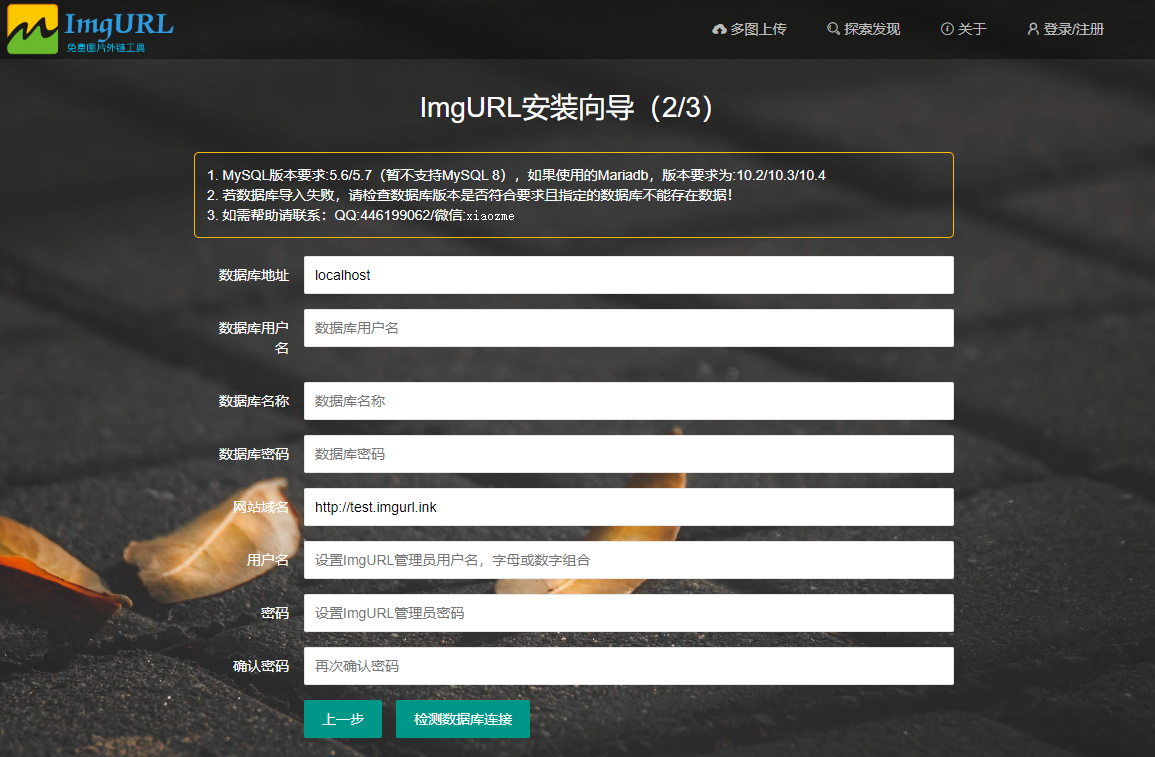
根据界面指引填写完毕后,点击“检测数据库连接”即可完成安装,安装完毕后管理员后台在页面底部的“login”按钮。
其它说明
如果安装完毕后出现500错误,可能是您Redis设置了密码导致,您只需要修改config.php这个配置文件,将:
$config['redis']['password'] = NULL;
修改为您自己的Redis密码即可:
$config['redis']['password'] = "您的redis密码";

无评论